Anda menghadapi tantangan untuk menyisipkan Gambar dengan ekstensi file yang berbeda ke dalam proyek Adobe InDesign yang sudah ada? Alih-alih mencari dan mengganti setiap gambar secara manual selama berjam-jam, Anda akan belajar bagaimana melakukannya secara efektif dan menghemat waktu. Di versi terbaru InDesign, prosedurnya telah menjadi jauh lebih mudah, yang dapat menghemat banyak tenaga Anda.
Temuan Utama
Dengan fungsi "Reconnect with Folder" di palet Links, Anda dapat dengan cepat mengganti gambar dengan ekstensi file baru tanpa harus menggantinya satu per satu. Ini memungkinkan Anda untuk bekerja lebih efisien dan menghemat waktu, terutama jika format file berubah selama proyek.
Petunjuk Langkah-demi-Langkah
Untuk menggunakan fungsi "Reconnect with Folder", ikuti langkah-langkah berikut:
Pertama, buka dokumen InDesign yang sudah ada. Tempatkan gambar Anda, yang mungkin ada dalam berbagai format file, ke dalam tata letak yang Anda inginkan. Di versi lama, Anda harus melakukan banyak pekerjaan manual untuk mengganti gambar satu per satu. Namun, di versi terbaru, proses ini telah sangat disederhanakan.
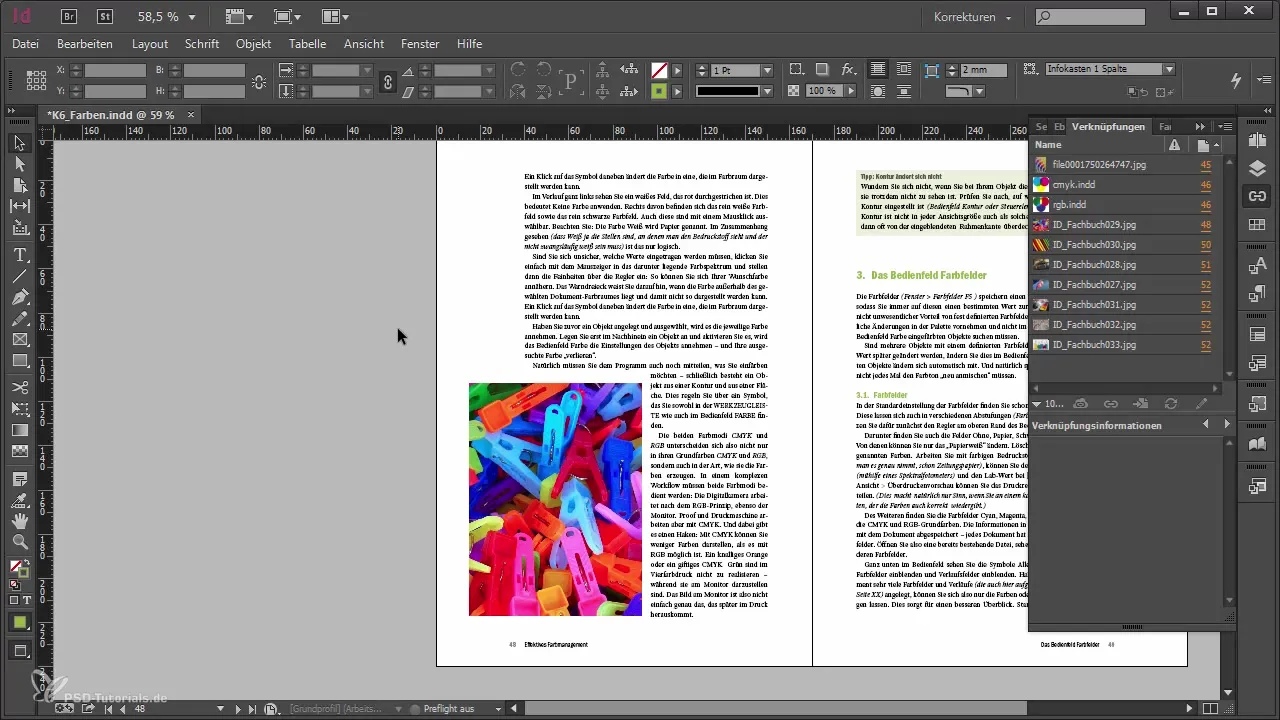
Jika Anda memiliki gambar yang telah mendapatkan ekstensi file baru dan gambar tersebut sangat dibutuhkan, buka palet Links. Anda dapat menemukannya di menu panel yang terlihat di sebagian besar area kerja InDesign. Dengan ini, Anda dapat melihat semua gambar yang terhubung dengan cepat.
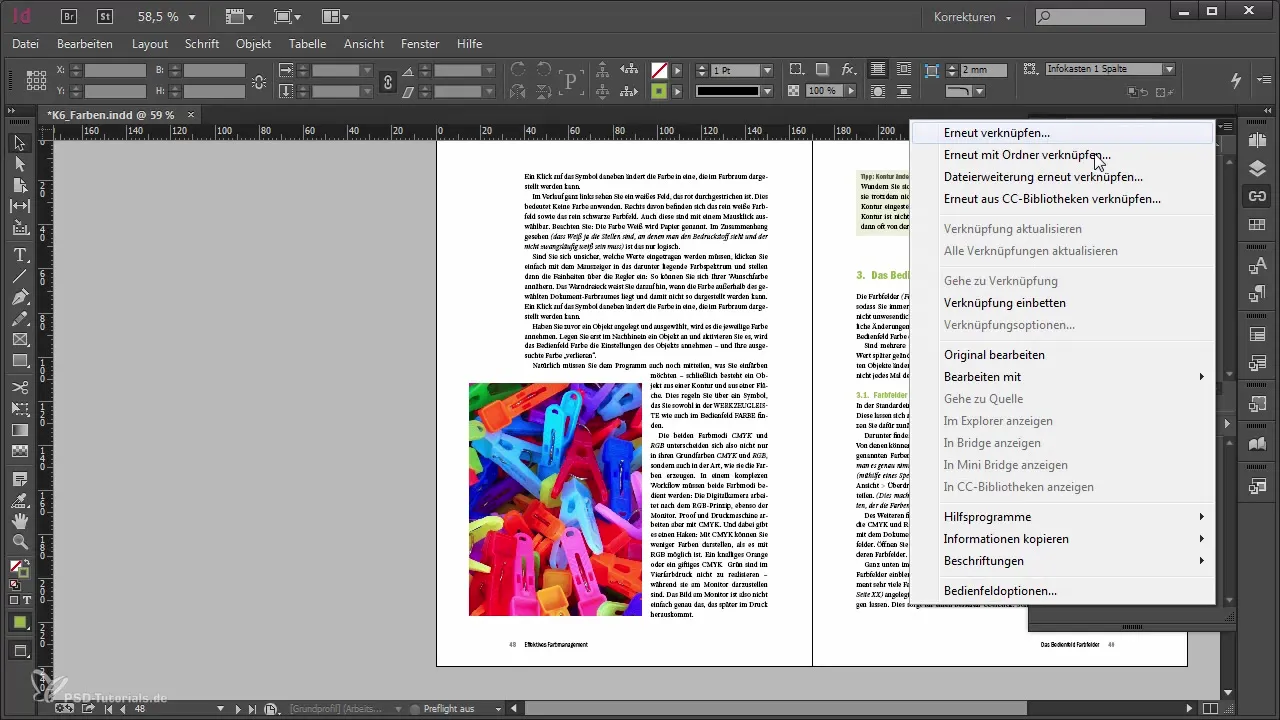
Di palet Links, pilih perintah "Reconnect with Folder". Perintah ini memungkinkan Anda untuk memberi tahu InDesign di mana grafik yang baru dikirimkan berada dan dalam format apa mereka.
Sekarang Anda dapat memilih folder baru. Dalam contoh ini, kita menganggap bahwa folder tersebut disimpan di desktop Anda. Pilih folder yang sesuai ini untuk melanjutkan proses.
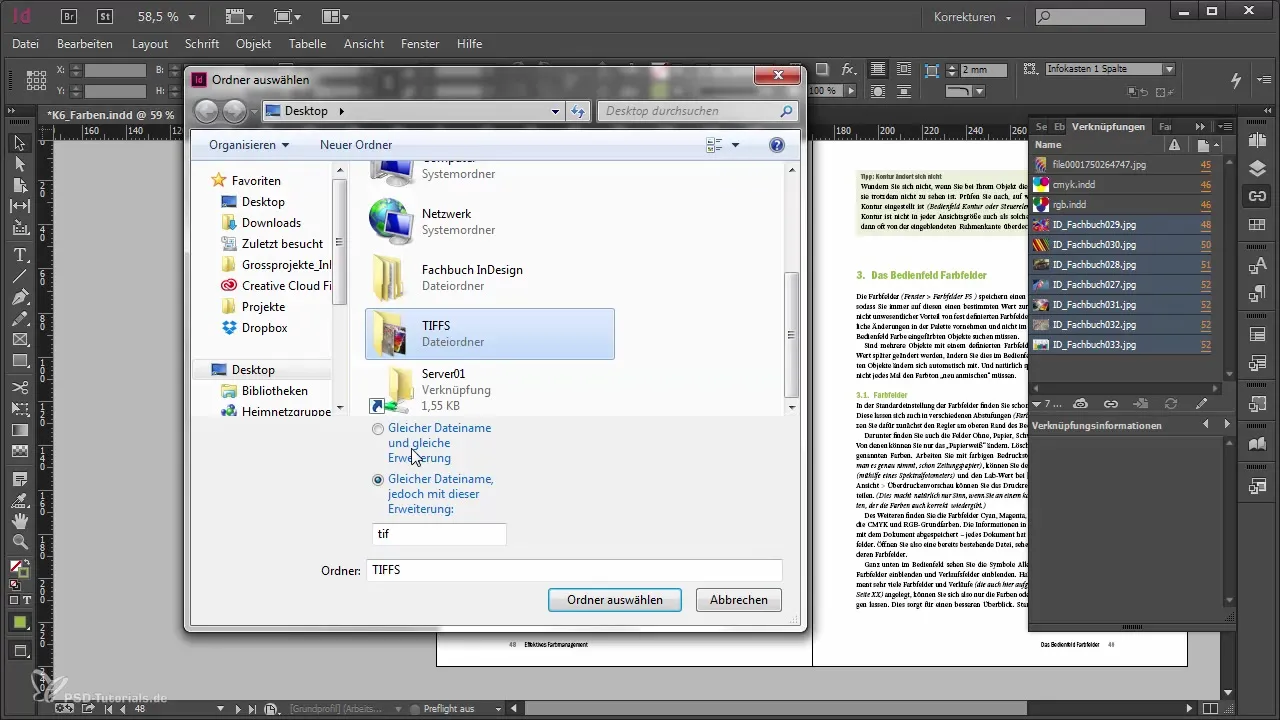
Setelah Anda memilih folder, Anda akan diminta untuk mengonfirmasi bahwa file dalam folder baru ini memiliki nama file yang sama dengan file lama, tetapi memiliki ekstensi file yang berbeda – dalam hal ini TIFF.
Setelah semuanya diatur, klik "Pilih Folder". InDesign akan menghitung sebentar dan memeriksa apakah ia dapat berhasil menghubungkan file baru.
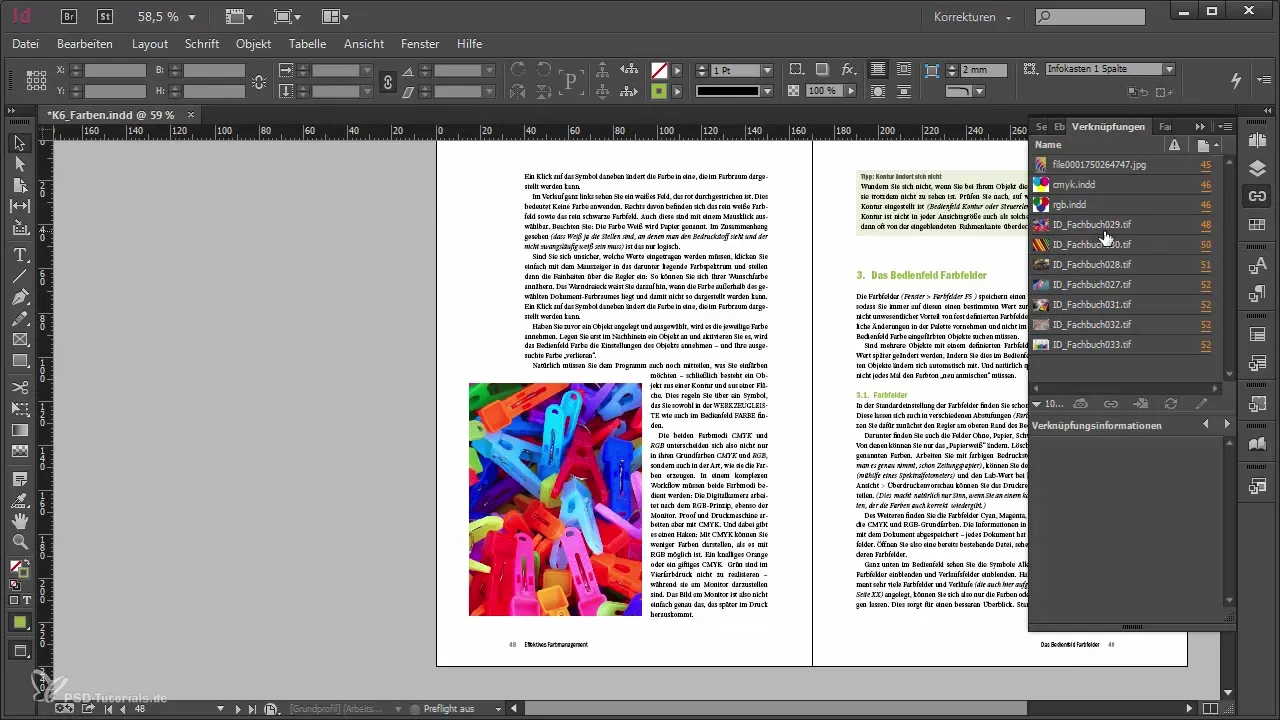
Dalam beberapa detik, Anda akan melihat bahwa semua file TIFF atau JPEG yang Anda miliki di dokumen Anda telah secara otomatis digantikan oleh TIFF baru. Ini adalah langkah besar menuju cara kerja yang lebih efisien, karena Anda dapat menghemat banyak waktu dalam penggantian gambar jika ada perubahan format file selama proses kerja Anda.
Ringkasan - Mengganti Gambar di Adobe InDesign dengan Mudah
Dalam panduan ini, Anda telah belajar betapa mudah dan cepatnya mengganti gambar dengan ekstensi file yang berbeda di Adobe InDesign menggunakan fungsi "Reconnect with Folder". Alih-alih berusaha keras untuk mengganti setiap gambar secara manual, Anda dapat melakukan semua perubahan dengan beberapa klik dan menghemat waktu yang dapat Anda gunakan untuk tugas yang lebih penting.
Pertanyaan yang Sering Diajukan
Bagaimana cara menemukan palet Links di InDesign?Anda dapat menemukan palet Links di menu panel, biasanya di sidebar kanan.
Apa yang harus saya lakukan jika folder baru tidak berisi file?Jika folder baru tidak berisi file, hubungan tidak akan berhasil. Pastikan file gambar yang diperlukan ada di folder.
Bagaimana saya bisa memastikan bahwa nama file sama?Bandingkan nama file di folder lama dan baru sebelum membuat koneksi di InDesign.
Apakah ada batasan mengenai format file?InDesign mengenali berbagai format file selama mereka memiliki nama yang sama, tetapi dengan ekstensi file yang berbeda.


